Je vraagt je misschien af waarom dat nodig is converteer HEVC naar MP4, en het simpele antwoord is incompatibiliteit met apparaten. Hoewel de HEVC-code een geweldige videocompressie heeft, waardoor de bestandsgrootte kleiner wordt terwijl de uitstekende kwaliteit behouden blijft, wordt deze nog steeds niet ondersteund door veel platforms en besturingssystemen. Toch hoeft u zich geen zorgen te maken, want er zijn oplossingen die u helpen de HEVC op uw pc te converteren en om te zetten in een AVC-gecodeerd MP4-bestand van hoge kwaliteit. Laten we beginnen.

HEVC is een afkorting voor High Efficiency Video Coding, ontwikkeld als opvolger van AVC of H.264. Als je het vergelijkt met AVC, biedt HEVC ongeveer 50% datacompressie bij hetzelfde videokwaliteit- en bitrateniveau. Tegelijkertijd wordt HEVC gebruikt voor streaming van hoge kwaliteit, inclusief High Dynamic Range- en Dolby Vision-inhoud. Hier zijn meer kenmerken en voordelen van HEVC:
Aan de andere kant is MP4 een van de standaard videoformaten voor het opslaan van video, audio, stilstaande beelden en andere gegevensinformatie. De container wordt grotendeels op elk platform ondersteund en stelt je zelfs in staat moeiteloos op websites te streamen. Hoewel modernere formaten betere kwaliteit en compressie bieden, moet MP4 nog worden vervangen, omdat het effectief is voor elke desktopactiviteit.
Heeft u te veel HEVC-bestanden om te converteren? De snelste manier om ze naar MP4 te converteren is met behulp van Aiseesoft Video Converter Ultimate. Het is een platformonafhankelijke converter die verschillende formaten ondersteunt, waaronder MP4, MOV, MKV, FLV, enz. Het kan ook de uitvoerinformatie detecteren die moet worden bewerkt voordat deze wordt geconverteerd, zoals de videocodec, bitrate, resolutie en samplefrequentie. Aiseesoft is een betaalde conversietool, maar u kunt de gratis proefversie gebruiken en het geweldige conversie-algoritme gratis ervaren.

Downloads
100% veilig. Geen advertenties.
100% veilig. Geen advertenties.
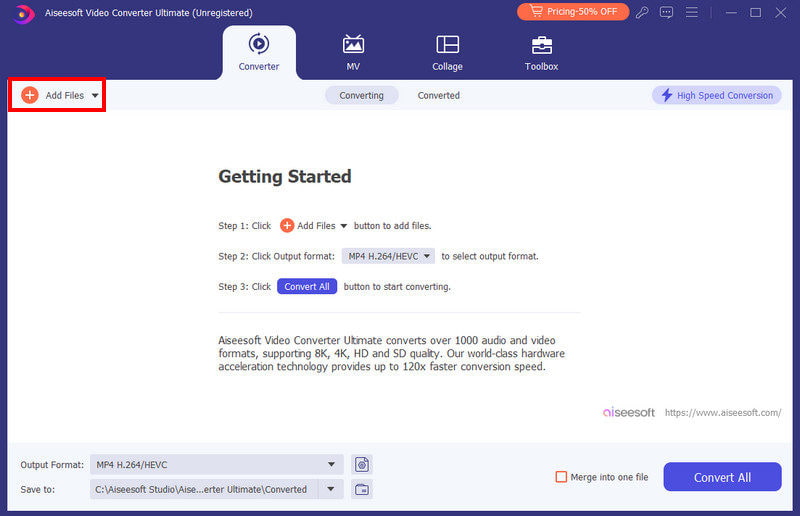
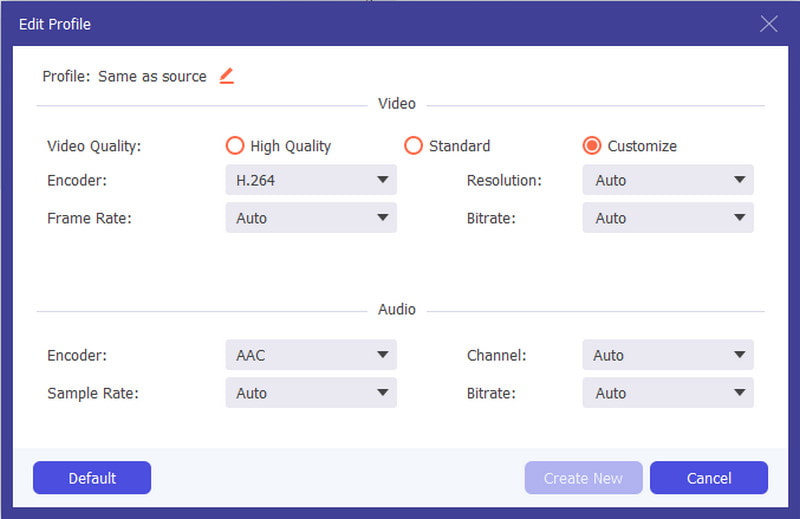
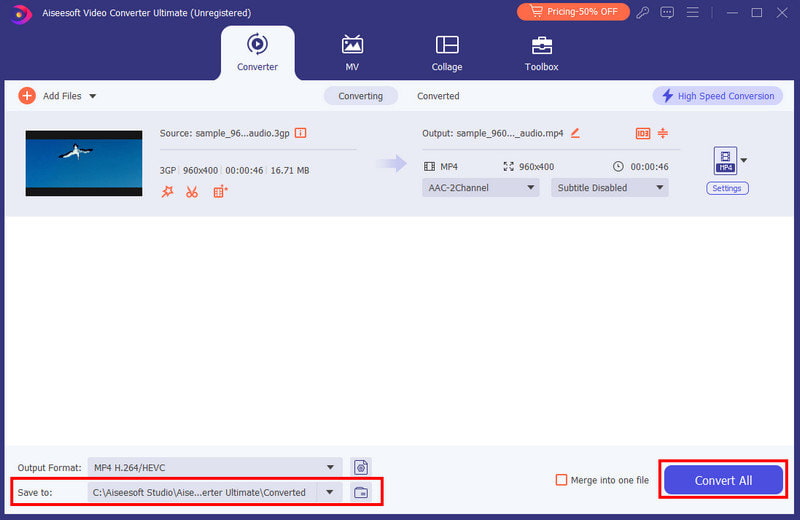
Als u VLC op uw apparaat heeft, kunt u eenvoudig de bestandsextensie van uw video's wijzigen. Dit is een van de verborgen functies van de mediaspeler en is bovendien gratis te gebruiken zonder een plug-in te installeren. Volg de onderstaande stappen om het te proberen:
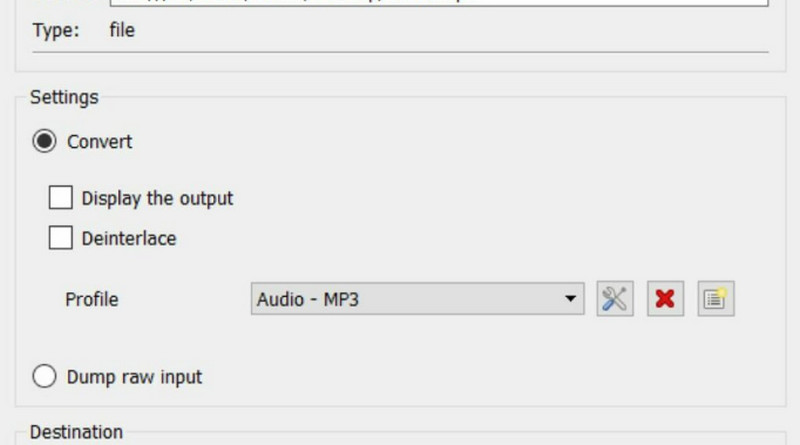
De rol van FFmpeg is om uw mediabestanden nauwkeurig te decoderen en te coderen. Het is een uitstekend alternatief voor een Mac-gebruiker, omdat het gratis en toegankelijk is op Apple-apparaten. Alleen FFmpeg is te complex voor beginners, maar met de volgende stappen kun je aan de slag:
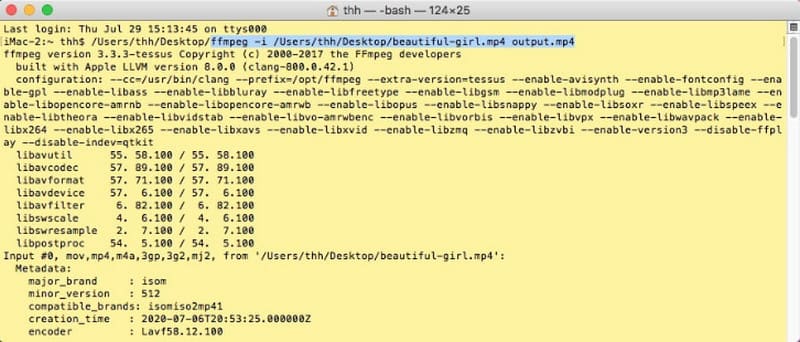
HandBrake voor Windows en Mac zijn beide geweldige conversietools voor HEVC en MP4. Het staat bekend om zijn geavanceerde algoritme voor het transcoderen, coderen en decoderen van bestanden op desktops, zodat u de uitvoer naar wens kunt wijzigen. Het enige nadeel van HandBrake is de repetitieve procedure, vooral omdat het geen batchconversie ondersteunt. Het kan ook onstabiel zijn als het bestand te groot is om te converteren.
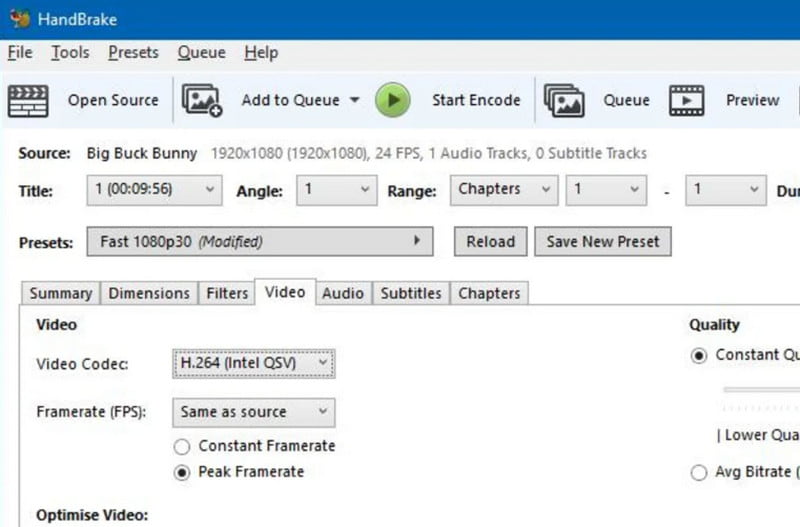
Aiseesoft Gratis video-omzetter online is een gratis alternatief voor desktopconverters. Het online platform richt zich echter vooral op videoconversie met aangepaste framesnelheid, resolutie, formaat, bitrate-instellingen en meer. Het beste deel van dit alternatief zijn de onbeperkte slots voor videoconversie met hetzelfde hoogwaardige resultaat voor elk formaat. Volg de stappen om Aiseesoft Free Video Converter Online te gebruiken:
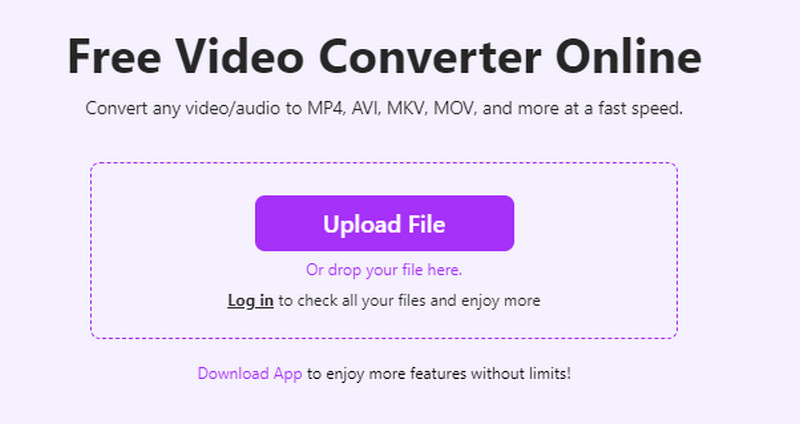
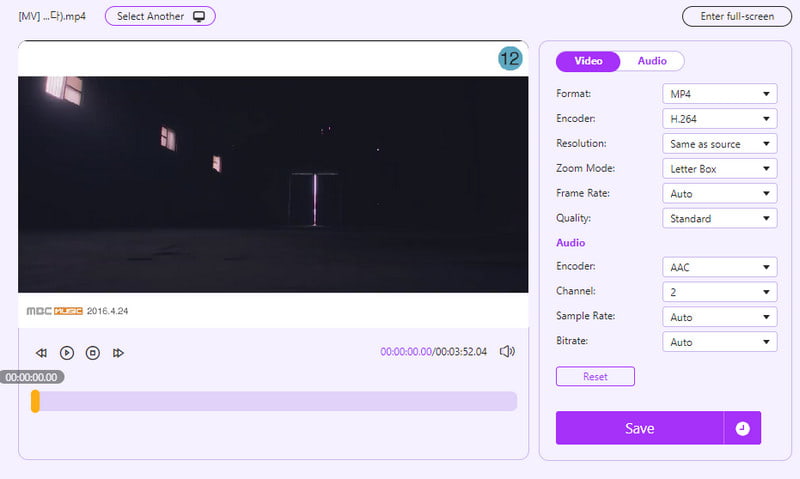
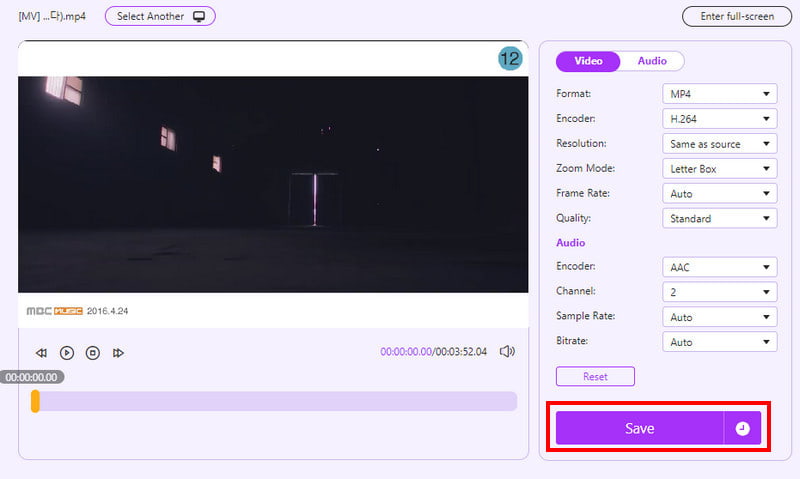
CloudConvert is een gratis video naar MP4-omzetter die verschillende codecs accepteert, waaronder HEVC, en uitstekende resultaten levert. Naast de hoogwaardige conversies beschermt CloudConvert de geüploade bestanden om te voorkomen dat virussen het domein van de gebruiker binnendringen. Zo kunt u aan de slag met de online converter:
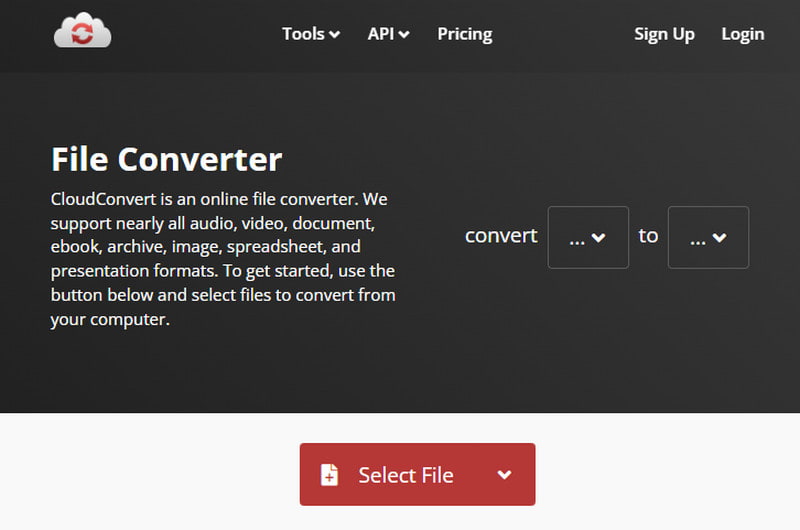
Is HEVC hetzelfde als MP4?
Nee dat is het niet. Technisch gezien is HEVC een codec, terwijl MP4 een container is. Door HEVC naar een MP4-videobestand te converteren, verandert u feitelijk de HEVC-codec naar een andere zoals AVC.
Is HEVC een goede videocodec?
Ja. Het comprimeert het videobestand tot de helft van zijn grootte en levert uitstekende resultaten zonder gegevensverlies.
Waarom heb ik HEVC nodig voor MP4?
Helaas wordt HEVC nog steeds grotendeels niet ondersteund, dus het overbrengen of delen ervan met andere apparaten is moeilijk. Door het naar MP4 of andere standaardformaten te converteren, bespaart u tijd bij bewerken, exporteren, enz.
Conclusie
Tot slot, HEVC naar MP4-converters zijn bereikbaar als desktop- of onlinetools. We hopen dat dit artikel u heeft geholpen de beste converter voor uw behoeften te vinden. Zorg ervoor dat u Aiseesoft Video Converter Ultimate en Free Video Converter Online uitprobeert voor effectieve en hoogwaardige conversie op uw desktop!

Video Converter Ultimate is een uitstekende video-omzetter, editor en versterker voor het converteren, verbeteren en bewerken van video's en muziek in 1000 formaten en meer.
100% veilig. Geen advertenties.
100% veilig. Geen advertenties.